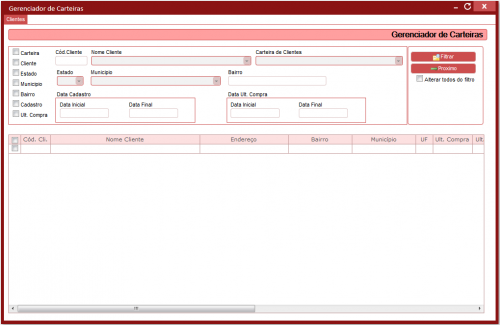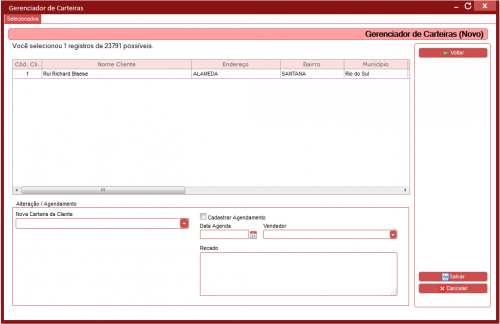Mudanças entre as edições de "IBS ERP Tela Gerenciador de Carteiras"
(Criou página com '=Gerenciador de Carteiras= '''Gerenciador para carteira de clientes''' ----- ==Visão Geral== O objetivo desta tela é alterar a carteira de vários clientes de maneira prá...') |
|||
| Linha 8: | Linha 8: | ||
==Conteúdo== | ==Conteúdo== | ||
| − | [[Arquivo:GerenciadorCarteiraCliente.PNG| | + | [[Arquivo:GerenciadorCarteiraCliente.PNG|500px|thumb|left|Aba Clientes do Gerenciador de Carteiras.]] |
<br style="clear: both" /> | <br style="clear: both" /> | ||
| + | |||
Na primeira aba, "Clientes", deve-se selecionar os clientes cujo se deseja alterar a carteira. Para <br> | Na primeira aba, "Clientes", deve-se selecionar os clientes cujo se deseja alterar a carteira. Para <br> | ||
realizar o filtro basta selecionar qual o campo que se deseja filtra selecionando-o no canto superior <br> | realizar o filtro basta selecionar qual o campo que se deseja filtra selecionando-o no canto superior <br> | ||
| Linha 16: | Linha 17: | ||
caso sejam encontrados mais que 500 registros e você desejar alterar todos os registros basta selecionar a opção <br> | caso sejam encontrados mais que 500 registros e você desejar alterar todos os registros basta selecionar a opção <br> | ||
"Alterar todos do filtro" encontrada abaixo do botão de filtrar, caso queira alterar apenas alguns registro, basta <br> | "Alterar todos do filtro" encontrada abaixo do botão de filtrar, caso queira alterar apenas alguns registro, basta <br> | ||
| − | seleciona-los na grade e clicar em "Próximo", deste jeito aparecerá a aba "Selecionados" na tela. | + | seleciona-los na grade e clicar em "Próximo", deste jeito aparecerá a aba "Selecionados" na tela. <br> |
| − | [[Arquivo:GerenciadorCarteiraSelecionados.PNG| | + | |
| + | [[Arquivo:GerenciadorCarteiraSelecionados.PNG|500px|thumb|left|Aba Selecionados do Gerenciador de Carteiras.]] | ||
<br style="clear: both" /> | <br style="clear: both" /> | ||
| + | |||
Nesta aba aparecem todos os registros selecionados na aba anterior, para terminar a alteração de carteira dos <br> | Nesta aba aparecem todos os registros selecionados na aba anterior, para terminar a alteração de carteira dos <br> | ||
clientes selecionados basta selecionar a nova carteira na parte inferior da tela, caso haja necessidade de cadastrar <br> | clientes selecionados basta selecionar a nova carteira na parte inferior da tela, caso haja necessidade de cadastrar <br> | ||
agendamentos para esse clientes, basta selecionar a opção "Cadastrar agendamento" e preencher os campos "Data Agenda", <br> | agendamentos para esse clientes, basta selecionar a opção "Cadastrar agendamento" e preencher os campos "Data Agenda", <br> | ||
"Vendedor" e "Recado" e clicar no botão "Salvar". | "Vendedor" e "Recado" e clicar no botão "Salvar". | ||
Edição das 10h39min de 26 de janeiro de 2015
Gerenciador de Carteiras
Gerenciador para carteira de clientes
Visão Geral
O objetivo desta tela é alterar a carteira de vários clientes de maneira prática.
Conteúdo
Na primeira aba, "Clientes", deve-se selecionar os clientes cujo se deseja alterar a carteira. Para
realizar o filtro basta selecionar qual o campo que se deseja filtra selecionando-o no canto superior
esquerdo e após selecionar o filtro clicar em filtrar para buscar os resultados referentes ao filtro.
Após filtrar aparecerá uma mensagem acima da grade de itens indicando a quantidade de registros encontrados,
caso sejam encontrados mais que 500 registros e você desejar alterar todos os registros basta selecionar a opção
"Alterar todos do filtro" encontrada abaixo do botão de filtrar, caso queira alterar apenas alguns registro, basta
seleciona-los na grade e clicar em "Próximo", deste jeito aparecerá a aba "Selecionados" na tela.
Nesta aba aparecem todos os registros selecionados na aba anterior, para terminar a alteração de carteira dos
clientes selecionados basta selecionar a nova carteira na parte inferior da tela, caso haja necessidade de cadastrar
agendamentos para esse clientes, basta selecionar a opção "Cadastrar agendamento" e preencher os campos "Data Agenda",
"Vendedor" e "Recado" e clicar no botão "Salvar".